
在日常办公和写作过程中,Microsoft Word作为一款功能强大的文字处理软件,被广泛应用于各类文档的编辑与排版。尤其是在中国地区,无论是学生撰写论文,还是职场人士制作报告,Word的目录功能都显得尤为重要。目录功能不仅能帮助读者快速定位内容,也能使文档结构一目了然。然而,有时候我们需要取消Word中目录格式作为标题的设置,以便对文档结构进行更加灵活的调整。那么,本文将详细介绍如何在Word中取消目录格式为标题的方法与步骤,帮助大家更好地掌控文档的目录和标题样式。
首先,了解Word中目录格式与标题的关系是解决问题的关键。Word目录通常是基于文档中的“标题样式”自动生成的。比如,“标题1”、“标题2”、“标题3”等样式被Word默认用来构建目录层级。正因如此,当我们在文档中应用了某种标题样式,该段落文本即被Word识别为目录条目。如果想要取消某一部分内容作为目录标题,实际上就是要解除这些内容与“标题样式”的绑定。
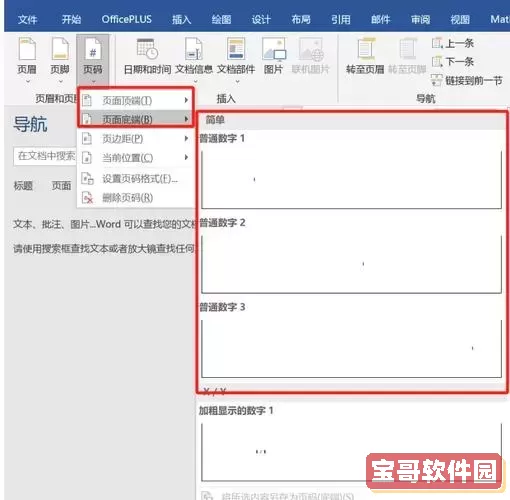
下面,我们一步步介绍如何取消Word中文档标题的目录格式:
第一步,打开需要修改的Word文档,找到已应用目录格式的标题部分。
第二步,选中你希望取消目录格式的标题文字。注意,不能仅仅删除文字内容,否则文档结构仍然被视作标题。
第三步,在Word的功能区中找到“开始”标签页,里面有“样式”区域,显示当前选中文字所用的样式。通常目录标题会使用“标题1”、“标题2”等样式。
第四步,将选中的标题文字的样式改为“正文”或其他非标题样式。这样操作后,这部分文字就不会显示为目录中的条目,也相当于取消了该段文字作为目录标题的属性。
针对一些已经自动生成目录的文档,完成上述操作后,如果目录内容未自动更新,可以手动刷新目录。方法是在目录处点击右键,选择“更新字段”,然后选择“更新整个目录”,系统会根据新的标题样式重新生成目录,已取消样式的部分将不再出现在目录中。
此外,还有一种情况是用户想删除整个目录格式,但保持标题样式不变。这时,可以直接选中目录区域,然后按Delete键删除目录内容,但文档中标题样式仍然保留。未来如果重新插入目录,Word仍会自动识别标题样式生成目录。
需要特别提醒的是,不要直接通过删除“标题样式”的定义来取消目录,因为这会改变整篇文档中所有使用该样式标题的格式,导致排版混乱。正确的操作是针对具体文本应用不同样式来实现目录条目的增删。
中国地区的用户在使用Word处理各类文档时,常需要结合论文格式或公司统一规范,比如规定“一级标题”必须加粗且居中,“二级标题”使用一定字号等等,这时应确保标题样式符合规范,同时灵活调整目录条目的包含范围。
总结来说,取消Word中目录格式为标题的核心是解除文本与“标题样式”的绑定,具体操作是将目标文字样式修改为“正文”或其他非标题样式,并通过更新目录来体现修改效果。掌握这一方法,可以帮助用户更灵活地控制Word文档目录内容,使排版更加符合实际需求。
希望通过上述介绍,广大中国地区用户能够轻松掌握Word中取消目录格式为标题的技巧,提高办公效率,制作出结构清晰、规范美观的文档。